ปรับระยะขอบหน้าใน Word 2010
ในบทนี้เราจะพูดถึงวิธีการปรับระยะขอบหน้าใน Word 2010 ระยะขอบคือช่องว่างระหว่างขอบกระดาษและข้อความ คุณสามารถปรับระยะขอบขวาซ้ายบนและล่างของเอกสารได้ ตามค่าเริ่มต้น Word จะตั้งค่าระยะขอบทั้งหมดซ้ายขวาบนและล่างเป็น 1 นิ้ว
ในภาพหน้าจอด้านล่างฉันได้แสดงระยะขอบด้านบนซ้ายและขวาหากคุณจะพิมพ์หน้าที่สมบูรณ์ word จะเหลือขอบล่าง 1 นิ้วเช่นกัน
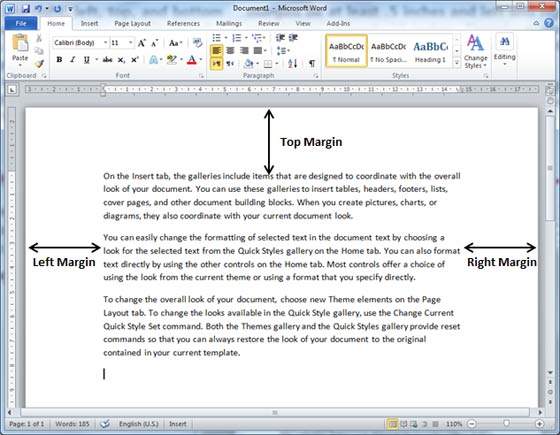
ปรับระยะขอบ
ขั้นตอนต่อไปนี้จะช่วยให้คุณเข้าใจวิธีกำหนดระยะขอบสำหรับเอกสารที่เปิดอยู่
Step 1- เปิดเอกสารตามระยะขอบที่ต้องตั้งค่า ถ้าคุณต้องการให้ใช้ระยะขอบกับส่วนที่เลือกของเอกสารเท่านั้นให้เลือกส่วนนั้น ๆ
Step 2 - คลิกไฟล์ Page Layout tabแล้วคลิกไฟล์ Marginsในกลุ่มการตั้งค่าหน้ากระดาษ ซึ่งจะแสดงรายการตัวเลือกที่จะเลือก แต่คุณต้องคลิกที่ไฟล์Custom Margins option ที่ด้านล่าง
คุณยังสามารถเลือกระยะขอบที่กำหนดไว้ล่วงหน้าจากรายการได้ แต่เมื่อใช้ตัวเลือกระยะขอบที่กำหนดเองคุณจะสามารถควบคุมการตั้งค่าทั้งหมดได้มากขึ้น
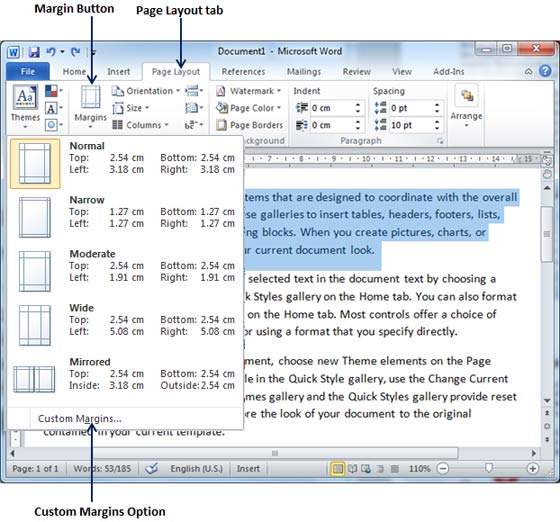
Step 3 - คุณจะต้องแสดงไฟล์ Page Dialog Box ดังที่แสดงด้านล่างซึ่งคุณสามารถกำหนดระยะขอบบนซ้ายขวาและล่างภายใต้ Marginsแท็บ เลือกไฟล์Apply to: ตัวเลือกเพื่อใช้ระยะขอบกับข้อความที่เลือกหรือเอกสารฉบับสมบูรณ์
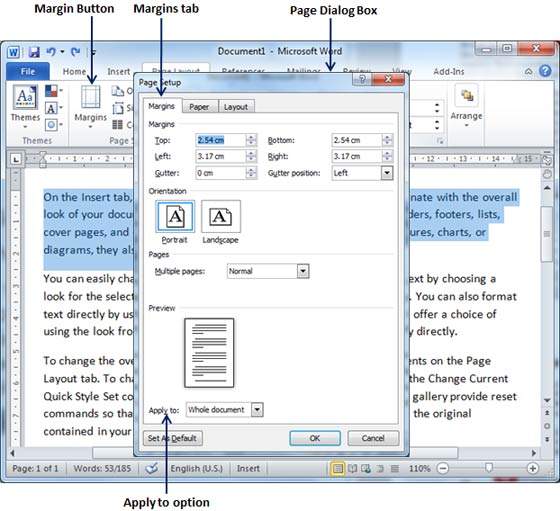
Step 4 - หากคุณกำลังจะผูกเอกสารและต้องการเพิ่มพื้นที่พิเศษบนขอบด้านหนึ่งสำหรับการเข้าเล่มให้ป้อนจำนวนนั้นใน Gutter กล่องข้อความและเลือกด้านที่รางน้ำเปิดอยู่ด้วย Gutter Positionรายการแบบเลื่อนลง หลังจากตั้งค่าที่ต้องการทั้งหมดสำหรับระยะขอบทั้งหมดแล้วให้คลิกที่OK ปุ่มเพื่อใช้ระยะขอบ